Nesta página, explicamos como usar o recurso de federação de dados no Gemini Enterprise para fazer pesquisas em tempo real na sua conta do Slack.
Sobre a federação de dados
Com a federação de dados, o Gemini Enterprise recupera informações diretamente das fontes de dados de terceiros usando APIs, em vez de copiar os dados para o Gemini Enterprise. Com essa abordagem, é possível acessar fontes de dados externas imediatamente, sem esperar pela ingestão.
Antes de começar
Antes de configurar a conexão, faça o seguinte:
- Verifique se você tem acesso ao espaço de trabalho do Slack que quer conectar.
- Verifique se você tem um plano do Slack que inclui a Pesquisa com IA do Slack.
Criar um conector de pesquisa federada com o Slack
Console
Siga estas etapas para usar o console Google Cloud e realizar uma pesquisa federada no Slack pelo Gemini Enterprise.
No console Google Cloud , acesse a página Gemini Enterprise.
No menu de navegação, selecione Repositório de dados.
Clique em Criar repositório de dados.
Na página Selecionar uma fonte de dados, role a tela ou pesquise Slack federado para conectar sua fonte de terceiros.
Na seção Configurações de autenticação, faça o seguinte:
- Clique em Login.
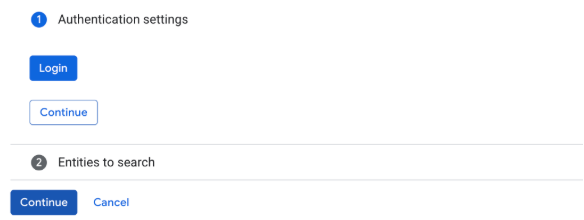
Login - Na caixa de diálogo Slack, selecione seu espaço de trabalho no menu no canto superior direito.
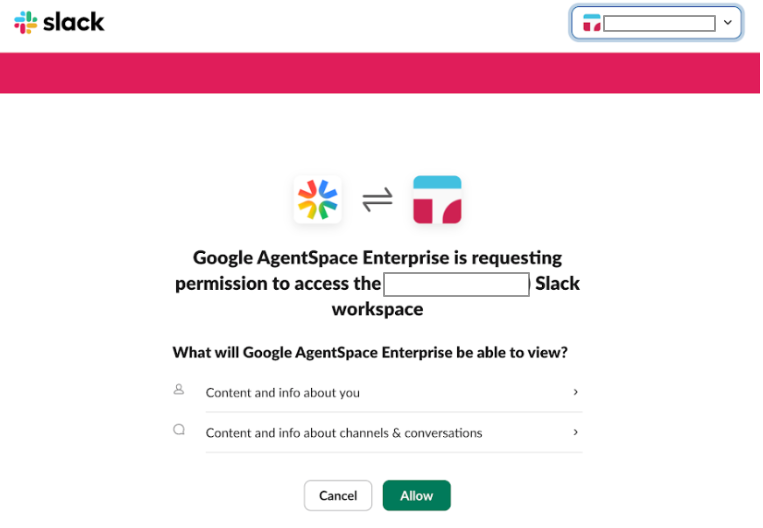
Escolher um espaço de trabalho Clique em Permitir para ser redirecionado ao console do Google Cloud .
Clique em Continuar.
- Clique em Login.
Na seção Entidades para pesquisar, selecione as entidades que você quer pesquisar entre as seguintes opções:
Mensagem
Arquivo
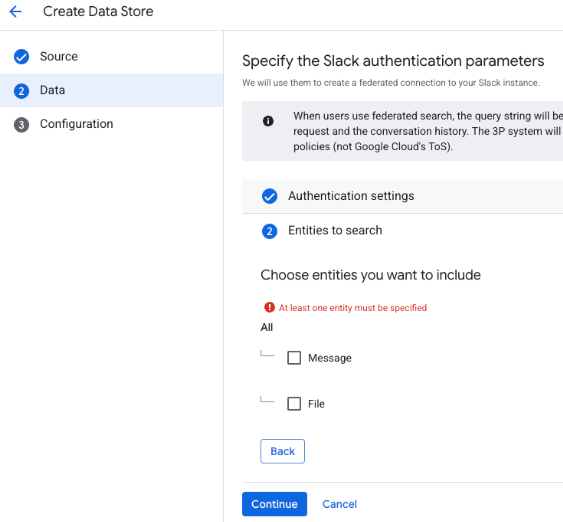
Entidades a sincronizar
Clique em Continuar.
Na seção Configurar seu conector de dados:
Selecione uma região para o repositório de dados. Não é possível mudar a região depois. Para mais informações sobre multirregiões, consulte Locais do Gemini Enterprise.
Insira um nome para o conector de dados. Você pode mudar o nome depois.
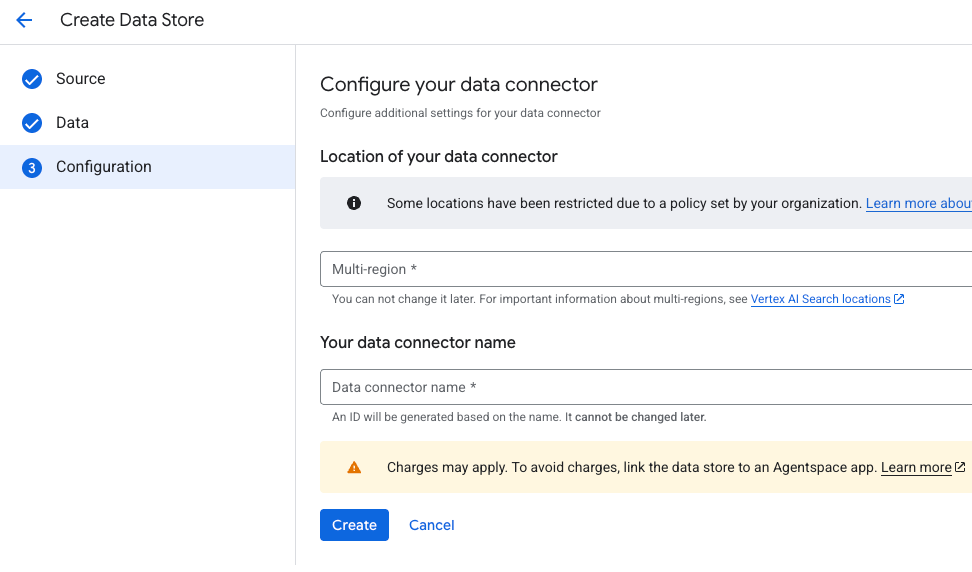
Configurar conector de dados Opcional. Para mudar o ID do conector de dados depois de inserir o nome, clique em Editar e altere o valor. Não é possível mudar o ID do conector de dados depois de criar o repositório de dados.
Clique em Criar. O Gemini Enterprise cria e exibe o repositório de dados na página Repositórios de dados.
Depois que o repositório de dados for criado, acesse a página Repositórios de dados e clique no nome dele para conferir o status. O estado do conector muda de Criação para Ativo quando ele está pronto para uso.
Autorização do usuário
Depois de criar um repositório de dados de pesquisa federada, ele vai aparecer como uma das fontes de dados no painel de gerenciamento de fontes. Se você não tiver autorizado o Gemini Enterprise antes, aguarde 10 minutos e clique em Autorizar para continuar.
Para iniciar o fluxo de autorização:
Clique em Autorizar.
Faça login na sua conta do Slack.
Clique em Conceder acesso. Depois de conceder acesso, o sistema redirecionará você de volta ao Gemini Enterprise para concluir o fluxo de autorização. O Gemini Enterprise recebe o
access_tokene o usa para acessar a pesquisa de terceiros.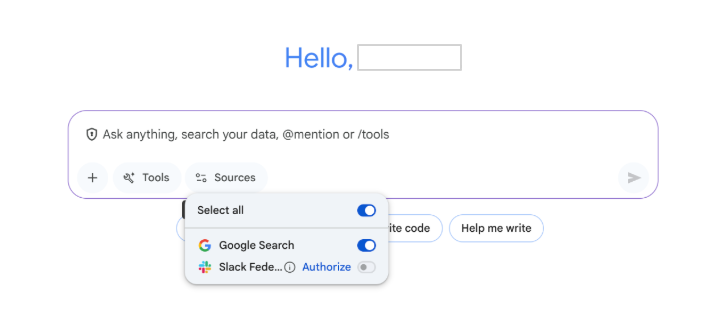
Autorização do usuário
Execução da consulta
Depois de autorizar o Slack e enviar uma solicitação de pesquisa para o Gemini Enterprise:
O Gemini Enterprise envia sua consulta de pesquisa para a API Slack.
Se o app Gemini Enterprise estiver conectado a vários repositórios de dados, um resultado de pesquisa combinada será exibido. Para mais informações, consulte Sobre a pesquisa combinada.
Processamento de dados
Ao usar a pesquisa federada de terceiros, sua string de consulta é enviada para o back-end de pesquisa de terceiros. Esses terceiros podem associar consultas à sua identidade. Se várias fontes de dados de pesquisa federada estiverem ativadas, a consulta poderá ser enviada a todas elas.
Depois que os dados chegam ao sistema de terceiros, eles são regidos pelos Termos de Serviço e pelas Políticas de Privacidade desse sistema.
Limites de taxas
O Slack aceita aproximadamente 10 solicitações por minuto, dependendo da complexidade da consulta.
Limitações conhecidas
- Você pode pesquisar arquivos com base no conteúdo. No entanto, os resultados da pesquisa podem variar e nem sempre abrangem todo o conteúdo do arquivo.
Próximas etapas
Para anexar seu repositório de dados a um app, crie um app e selecione o repositório seguindo as etapas em Criar um app.
Para ver como os resultados da pesquisa aparecem depois que o app e o repositório de dados são configurados, consulte Visualizar resultados da pesquisa.
Para ativar alertas para o repositório de dados, consulte Configurar alertas para repositórios de dados de terceiros.

